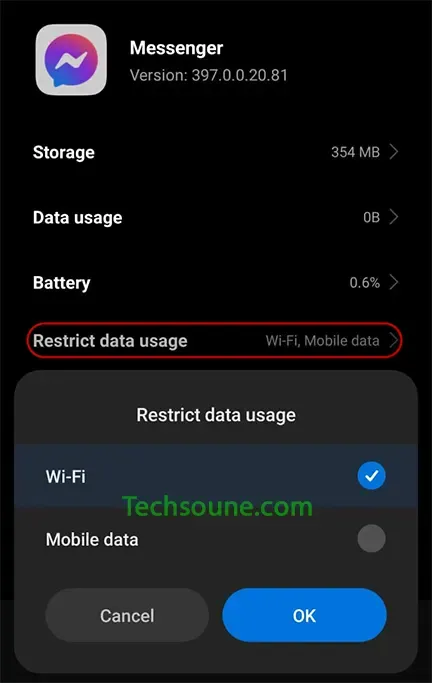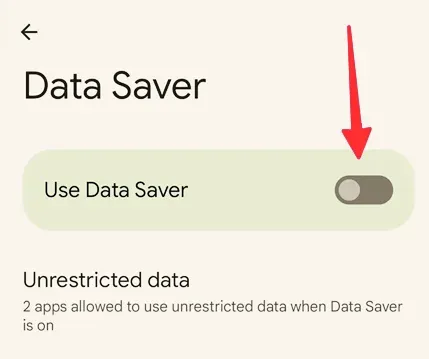تعد الحالة النشطة واحدة من أفضل ميزات Facebook Messenger. حيث يظهر الأصدقاء النشطين والمتصلين "اون لاين" وأفراد العائلة ويساعدك على بدء المحادثة معهم. ولكن قد يؤدي ذلك إلى حدوث ارتباك عندما يتم إخفاء الحالة النشطة في تطبيق ماسنجر عندم أو عند أصدقائك. فيما يلي أفضل الطرق والكيفيات لإصلاح مشكل عدم ظهور الحالة النشطة أو Online أي العلامة الخضراء على Facebook Messenger.
يمكن أن يمنع عدم إظهار Messenger الحالة النشطة لأصدقائك وجهات الاتصال الخاصة بك من الوصول إليك. يعد بدء دردشة أمرا صعبًا لأن أصدقائك لا يمكنهم رؤية أصدقائك عبر الإنترنت ولا أحد يريد أن يشهد خطأ عدم إرسال Messenger للرسائل. باستخدام الطرق أدناه، يمكنك بسهولة إصلاح مشكل عدم ظهور متصل الأن في الحالة النشطة على تطبيق ماسانجر.
1. قم بتنشيط وض حالتك على ماسنجر
هل قمت بتعطيل الحالة النشطة لحساب Facebook الخاص بك؟ عندما لا ترغب في مشاركة حالتك النشطة مع الآخرين عندما تكون اون لاين، يمكنك إيقاف تشغيل الحالة النشطة. إذا قمت بتعطيل حالة الاتصال بالإنترنت لحسابك، سيتوقف فيسبوك عن إظهار الحالة النشطة لأصدقائك أيضا. فلنعمل على تنشيط حالة المراسلة الخاصة بك.
إن كنت تعاني من مشكلة عدم ظهور حالة النشطة لك أو لأصدقائك على تطبيق Facebook Messenger وتبحث عن طريقة لحل وإصلاح مشكل متصل الأن على فيسبوك مسنجر.
قد يعجبك: تحميل تطبيق Facebook و Messenger المعدل بدون إعلانات مزعجة
1_ إظهار حالة "متصل الأن" على جوالات الايفون
الخطوة 1: افتح تطبيق Facebook Messenger على جهاز iPhone.
الخطوة 2: اضغط على قائمة الهامبرغر في الزاوية العلوية اليسرى وافتح الإعدادات.
الخطوة 3: حدد الحالة النشطة.
الخطوة 4: قم بتشغيل مفتاح التبديل بجوار خيار "إظهار عندما تكون نشطًا". يمكنك أيضًا تشغيل مفتاح التبديل بجوار خيار "إظهار عندما تكون نشطًا معًا" لرؤية أصدقائك نشطين في نفس الدردشة.
2_ إظهار حالة "متصل الأن" على هواتف الأندرويد
بنفس الخكوات المتبعة على هاتف iPhone إتبعها على الموبايلات بنظام الأندرويد:
الخطوة 1: قم بتشغيل تطبيق Messenger، وانقر فوق قائمة الأشرطة الثلاث في الزاوية العلوية وحدد رمز الإعدادات.
الخطوة 2: حدد الحالة النشطة أو Active Status.
الخطوة 3: قم بتشغيل مفتاح التبديل بجوار خيار "الظهور عندما تكون نشطا" إذا وجدته مغلقا.
3_ إظهار حالة "متصل الأن" على المتصفح
الخطوة 1: قم بزيارة Messenger على الويب وقم بتسجيل الدخول باستخدام تفاصيل حسابك Facebook.
الخطوة 2: حدد صورة حسابك في الزاوية اليسرى السفلية.
الخطوة 3: افتح التفضيلات.
الخطوة 4: حدد الحالة النشطة وقم بتمكينها.
الأن، عد ارجع إلى الشاشة الرئيسية لموقع فيسبوك أو مسنجر وسترى أن الحالة أصبحت نشطة.
2. صديقك هو من عطل حالة ظهوره (متصل الأن)
هل تبحث عن حالة نشطة لصديقك أو أحد أفراد عائلتك على Facebook Messenger؟ هناك نوعان من السيناريوهين ممكنين هنا:
- أولا، أن صديقك لا يستخدم تطبيق فيسبوك مسنجر أو أنه غير متصل بالانترنت.
- ثانيا، قد يكون صديقك أيضا قد قام بتعطيل الحالة النشطة لحسابه على Facebook.
ولا يمكنك حل مشكلة عدم ظهور الأصدقاء النشطين في الفيس بوك إن قاموا هم بتعطيل هذه الخاصية.
3. إعادة تشغيل فيسبوك مسنجر
هل قمت بتمكين الحالة النشطة لحسابك على Facebook وما زلت لا تستطيع رؤية حالة اتصال الآخرين؟ تحتاج إلى إعادة تشغيل Facebook Messenger ومحاولة التحقق منه مرة أخرى.
الخطوة 1: اسحب لأعلى مع الاستمرار من الأسفل وافتح قائمة التطبيقات الحديثة.
الخطوة 2: اسحب لأعلى على Messenger لإغلاقه.
الخطوة 3: افتح تطبيق Facebook Messenger، وستظهر الحالة النشطة لأصدقائك.
4. تمكين الوصول إلى البيانات المحمولة إلى MESSENGER
إذا عطلت الوصول إلى بيانات الجوال لـ Messenger، فلن يعرض التطبيق الحالة النشطة. يمكنك إما الاتصال بشبكة Wi-Fi أو تمكين إذن بيانات الجوال لبرنامج Messenger.
الخطوة 1: افتح تطبيق الإعدادات تطبيق Messenger على هاتف الأندرويد، وانتقل لأسفل للنقر على إستعمال البيانات أو Data Usage.
الخطوة 2: قم بتشغيل التبديل بجوار إستعمال البيانات أو Data Usage، و "السماح لـ Messenger بالوصول" إلى بينات الجوال والواي فاي معا
الأن، قم بفتح Facebook Messenger وتحقق من ظهور الحالة النشطة.
ذات صلة: شرح كيفية إرسال "ايموجي صوتي" في تطبيق المسنجر
5. مسح ذاكرة التخزين المؤقت للرسائل على الفيسبوك ماسانجر
قد تكون ذاكرة التخزين المؤقت الفاسدة في Messenger هي السبب الأكبر وراء عدم إظهار الخدمة للحالة النشطة. تحتاج إلى مسح ذاكرة التخزين المؤقت لـ Messenger على Android والويب والمحاولة مرة أخرى. إليك الطريقة.
مسح ذاكرة التخزين الأندرويد:
الخطوة 1: اضغط لفترة طويلة على أيقونة تطبيق Messenger وافتح قائمة معلومات التطبيق.
الخطوة 2: حدد "التخزين وذاكرة التخزين المؤقت".
الخطوة 3: انقر على "مسح ذاكرة التخزين المؤقت".
مسح ذاكرة التخزين المتصفح:
الخطوة 1: قم بزيارة Facebook Messenger على الويب في متصفح. في هذا الشرح، استخدمنا متصفح Google Chrome.
الخطوة 2: انقر فوق رمز القفل في شريط العناوين.
الخطوة 3: افتح "إعدادات الموقع".
الخطوة 4: حدد "مسح البيانات"، وتأد مرة أخرى من كون المشكلة انحلت.
يمكنك زيارة الصفحة الشخصية على Messenger مرة أخرى والتحقق من حالة أصدقائك النشطة.
6. تحقق من حالة سرفرات فيسبوك مسنجر
لا يظهر تطبيق Facebook Messenger الحالة النشطة أو رسالة متصل الأن عندما تكون سرفرات التطبيق معطلة. في هذه الحالة، لا يمكنك إرسال الرسائل أو تلقيها أيضا. لن تعمل مكالمات المراسلة أيضا. يمكنك زيارة Downdetector والبحث عن Facebook لتأكيد المشكلة. يجب أن تنتظر Facebook لإصلاح مشكلات جانب الخادم.
7. تعطيل وضع الحفاظ على البيانات على هاتفك
قد يؤدي وضع توفير البيانات النشط على هاتفك إلى عدم عرض تطبيق Messenger للحالة النشطة حتى لو كنت متصلا بالإنترنت.
تعطيل وضع Data Saver على الأندرويد
الخطوة 1: افتح تطبيق الإعدادات وانقر على الشبكة والإنترنت على هاتف الاندرويدالخاص بك.
الخطوة 2: حدد "Data Saver" وقم بإيقاف تشغيل الرمز بجوار خيار "Use Data Saver".
تعطيل وضع Data Saver على الايفون
الخطوة 1: افتح تطبيق الإعدادات على هاتف الأيفون وحدد بيانات الجوال.
الخطوة 2: حدد بطاقة SIM الرئيسية (إذا كنت تستخدم أكثر من شريحة SIM).
الخطوة 3: قم بإيقاف تشغيل التبديل بجوار "وضع الحفاظ على البيانات".
شاهد أيضا: الميزات الجديدة في تحديث تطبيق المسنجر
8. تحديث تطبيق Facebook Messenger
إذا كنت تستخدم إصدارًا قديمًا من Messenger، فقد يؤدي ذلك إلى مشكلات مثل عدم عرض التطبيق لحالة نشطة. ستحتاج إلى تثبيت أحدث إصدار من Messenger من App Store أو Google Play Store.
تحميل Messenger لجوالات الاندرويد
تنزيل Messenger لأجهزة الأيفون
كيف تظهر غير متصل في الماسنجر
إن كنت لا تريد أن تظهر لإصدقائك بأنك اونلاين أو متصل ولا تريد أن تظهر العلامة الخضراء ولا رسالة "متصل الأن"، فيكفي أن تقوم بعكس الخطوات في أول الموضوع، وان تجعل خيار Active Status غير مفعل.
بهذا لن يتمكن أصدقائك على الفيسبوك من معرفة هل أنت متصل أو لا سواء على تطبيق Facebook أو Messeger.
تحقق من الحالة النشطة على مسنجر
من الأسهل بدء دردشة على فيسبوك عندما تعلم أن صديقك أو الشخص المستلم متصل بالإنترنت. ما الحيلة التي نجحت في حل مشكلة عدم ظهور حالة متصلة الأن على Messenger أي الحالة النشطة؟ شارك رأيك قسم في التعليقات أدناه.